※本ページにはプロモーション(広告)が含まれています

スマートフォンは、「電池の持ちが悪い」とよく言われています。間違った使い方を続けてしまうと、電池の減りが早くなってしまうこともありますが、それでも電池は減ってしまうもの。いざというときに困らないよう、今回は 「Androidを急速充電する充電器の使い方」 についてご紹介します。
”この記事のまとめ”
”この記事のまとめ”
Androidを急速充電するためのコツ
充電をするときにAndroidの電源を切る

通常の充電は、アダプタにつないだUSBコードを充電器につないで、もしくは直接Android端末に差し込んで充電を行います。その際のポイントとして 「端末の電源を落として充電」 することをおすすめします。常駐アプリも通信も行われない環境での充電は急速に行われるため、一番の急速充電の方法と言えます。
仕事中や移動中で電源を落とせない場合、使わないアプリを終了させ、できれば通信や液晶もOFFにしておきます。いったん端末の電源を落として再起動させましょう。余計なアプリが立ちあがっていないので、他のアプリに電池を消耗させることなく充電することができます。
さらに 「設定」→「その他の設定」→「機内モード」(ホーム画面の通知領域を下にスワイプして表示される「クイック設定」から「機内モード」)をオンにすれば、通信機能が完全にオフに設定されるので、充電速度も速まります。
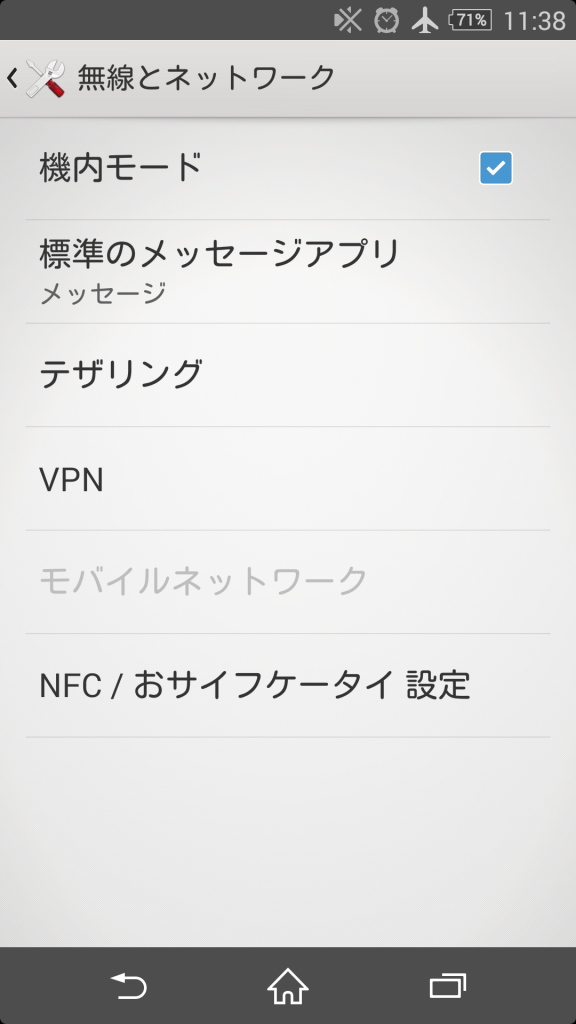
電源アダプタを使って充電する
仕事中にUSBケーブルを使って充電している方も多いのではないでしょうか。Androidを急速充電する場合は、ぜったいに電源アダプタを利用してください。USBからの電力供給量はかなり低いため、なかなか充電もたまりません。
また、使用する電源アダプタは、しっかりしたものを利用することをおすすめします。Android端末には、現在どのように電力が供給されているのかを確認する場所があります。「設定」→「電源管理」→「電池使用量」 の上部分に表示されている部分には、「充電中(USB)」となっています。アダプタを利用した場合は「充電中(AC)」と表示されます。
100円均一などで売られている安い充電アダプタは、「USB」と認識されてしまうことがあり、やはり電力供給量が少ないため、急速充電を妨げる要因になるのです。アダプタ・ケーブルは純正のもの、もしくは市販の急速充電器を利用してみましょう。優れものの急速充電器はおよそ30分ほど時間を短縮して充電することが可能です。 アダプタは、出力量の多い充電器を選ぶことも大切。Androidは最大1A(1000mA)で充電することができるので、それ以上の出力数値を持った充電器を選ぶようにしましょう(1000mA〜1800mAがおすすめです)。

ケーブルも急速充電するためには、高品質なものを選ぶようにしましょう。使用する製品の質によって、充電時間が大きく異なります。急速充電対応の信頼できるメーカーのものを利用するのが一番安心です。

新しい充電器を購入することで、金銭的な負担は大きくなりますが、頻繁に利用して充電に困っている人にはぜひおすすめです。
急速充電に対応している充電器を使う
Androidを短時間で充電するためには、対応ワット数の多い「急速充電」に対応した充電器を使うのがおすすめです。
ワット数が大きい充電器ほど、単位時間あたりの充電量が増えるため、充電完了までにかかる時間を節約することができます。
急速充電には次の三つのばを角があるため、利用するAndroidが対応している規格の急速充電器を利用するようにしましょう。
- Quick Charge
- USB Power Delivery
- Super Charge
また、急速充電する容量はバッテリー全体の80%までとなっており、残りの20%の充電は一般的な充電器での充電と同じ速度になります。
「充電モード」に設定する
USBポートのあるAndroidスマートフォンには下記の4種類のUSBモードが用意されています。
- 充電/給電モード
- MIDIモード
- ファイル転送モード
- USBデバッグモード
「充電/給電モード」に変更することで、充電に最適な状態にAnrdoidを変更することができます。
モードの変更は開発者向けオプションから切り替えるか、USBを差し込んだ時に表示されるメニューから選択してください。
冷やして充電
Androidは熱に弱いため、端末自身の温度が上がると充電速度も遅くなります。急速充電をするためには、ケースを外して涼しい場所で。さらに保冷材などを使って冷やしながら充電することにより、急速充電が可能になります。
ノートパソコン用などの冷却パッドが市販されていますので、効果的な商品を利用するのも手ですね。ちなみに、Andorid端末を使用しながらの充電はバッテリー劣化の一番の原因なのは、みなさんご存知の通りでしょう。それでもどうしても充電しながら使わなくてはいけない場合など、この冷やしながらの充電を行うと、バッテリーが熱を持つことなく利用できるため、加熱制御が行われずバッテリー消費を最低限にしたまま利用することができます。
Quick Charge対応の確認

Quick Charge(以下QC)と呼ばれるスマートフォン・タブレットを高速で充電することができる規格です。通常のUSB充電と比較して遥かに早い速度で充電できます。使っているAndroid端末がQC対応の場合はQC対応のUSBACアダプターとケーブルを用意することで高速充電することができます。
最近のスマートフォンは大容量になっていく傾向が強いため、充電時間がとにかく長くなってしまうデメリットもあります。充電速度に満足していない場合は端末がQC規格に対応しているか確認してみてください。
充電は一台ずつ行う
USBアダプターを使った充電をしている方は 2本差し に注意です。同時に2台の充電を行おうとすると電流が割り振られてしまい充電速度が低下してしまいます。急いでいない場合は問題ありませんが、一台を集中的に充電したい場合は注意が必要です。
思った以上に充電速度が出ない場合はUSBアダプターの使い方を再確認してみてください。ぱっと見は分かりにくく見落としがちな原因となります。
スマホケースを外して充電する
Androidの充電中は端末本体に熱がこもります。この熱は常に放熱しながら充電していくのですが、スマホケースを付けていると放熱効率が低下してしまう恐れがあります。ケース内に熱がこもってしまいAndroid本体のパフォーマンスが低下してしまいます。
精密機器にとって熱は大敵ですので、充電中はケースを外すようにすると多少改善が見られると思います。他の対策と比較するとそこまで影響は大きくありませんが、試す価値ありです。
Androidを充電しながら使用するのは控える
Androidを充電しながら使ってしまうとバッテリーの劣化が進んでしまいます。充電速度の低下や充電容量の低下に繋がります。充電する時はなるべく操作をしないことを心がけるとバッテリーが長持ちするようになります。
他にも 充電が完了したまま放置する であったり 短時間の充電と放電を繰り返す といった行為にも注意が必要です。
スマートフォンと充電器の対応ワット数を確認する
最近は充電器も多くが急速充電に対応しており、大きなワット数での充電ができるようになりました。
しかし、スマートフォンは機種毎に対応可能なワット数が定められており、その上限を超えたワット数は受け付けることができません。
7Wまでのスマートフォンに対して、15Wの充電器を用いてもオーバースペックで費用が無駄になるだけですので、スマートフォンのワット数を確認してから、充電器を用意することも大切です。
Androidの電池を節電・長持ちさせる使い方
いくら充電が早くてもすぐに電池が尽きてしまっては意味がありません。ここまで急速充電について見てきましたが、節電についても触れていきたいと思います。
Wi-Fi等の通信機能をオフに
こちらは急速充電する際にも重要なポイントでした。節電という面からもこちらをオフに設定しておくと大変効果が得られます。自宅やオフィスなど屋内ではWi-Fiを使うことがありますが、屋外ではほとんど使うことがありません。長時間屋外にいる場合はオフに設定しておくと良いでしょう。
Wi-Fiの他にもBluetoothや位置情報サービスなど、これらも常に機能しているため電力を消費し続けます。Wi-Fiと合わせてオフにしておきましょう。
機内モードに設定すると全ての通信機能をオフにすることができますが、着信やメールなども届かなくなります。その分節電効果は大きいですが、連絡が取れなくなってしまうのは元も子もありません。手間だとは思いますが、個々の設定をおすすめします。
ディスプレイの明るさを抑える
Androidのディスプレイを明るい設定にしているとその分電力を消費することになります。デフォルト設定では明るすぎる印象も強いため、目に与える影響を考えても少し抑えたほうが良いと思われます。自分が許容できるレベルまで明るさを落としてみましょう。
スリープ設定は短時間で
Androidを操作しない状況が続くと自動でスリープ状態に移ります。この時間はユーザーが設定することで変更できますので、短く設定しておくと無駄な電力消費を抑えることができます。
スリープ設定
- 設定 を開く
- 画面設定 をタップ
- スリープ をタップ
- 希望する時間 をタップ
不要なアプリを終了する
Androidを長時間使っていると複数のアプリが起動している状況も珍しくありません。バックグラウンドで何かしらの働きをするアプリも少なくないため、その時 必要のないアプリは終了させておく と良いでしょう。
端末下部にある マルチタスクボタン を押すと起動しているアプリが一覧表示されます。ここから個別、もしくは 全アプリ終了 をタップすることでアプリを終了させることができます。
よくある質問とその回答例
Q1: どの充電器を選べばよいですか?
A: 急速充電対応の充電器を選ぶことをおすすめします。特に、出力が1000mA以上(推奨は1000mA~1800mA)のものが適しており、純正品または信頼できるメーカーの急速充電器を選んでください。
Q2: スマホを使用しながら充電しても大丈夫ですか?
A: スマホを使いながら充電するとバッテリーの劣化が進みやすくなります。充電中はなるべく使用を控えるか、使用時には冷却パッドなどを使って熱を抑えるとよいでしょう。
Q3: USB充電とアダプタ充電ではどちらが速いですか?
A: アダプタ充電の方が圧倒的に速いです。USBポートからの充電は電力供給が少ないため、急速充電を行う場合は必ずアダプタを使用してください。
Q4: 充電中はスマホケースを外したほうが良いですか?
A: はい、スマホケースを外すと放熱がスムーズになり、充電速度が向上する可能性があります。
最新の急速充電技術と対応スマホ【2024年版】
急速充電技術は年々進化し、最新のAndroidスマホはより短い時間でフル充電が可能になっています。ここでは、2024年現在の最も進んだ急速充電技術と、それに対応しているスマホを紹介します。
USB Power Delivery 3.1(PD 3.1)
USB Power Delivery(USB PD)は、最も普及している急速充電規格の一つで、バージョン3.1では最大240Wまでの電力供給が可能です。この規格は、主にGoogle PixelシリーズやSamsung Galaxyシリーズの最新モデルなど、多くのAndroidスマホが対応しています。PD 3.1対応の充電器とケーブルを使用することで、スマホの充電時間を大幅に短縮できます。
Qualcomm Quick Charge 5
QualcommのQuick Charge 5は、特にSnapdragonプロセッサを搭載したスマートフォンで採用されており、最大100Wの充電をサポートします。この技術は、わずか5分の充電でスマホのバッテリーを50%以上まで充電できることが特徴です。XiaomiやOppoの最新機種がこの技術に対応しており、急速充電の新しいスタンダードとなっています。
ワイヤレス急速充電
ワイヤレス充電の利便性が向上しつつあります。最近では、OppoやXiaomiの一部機種で30W以上のワイヤレス急速充電が可能になっています。ワイヤレス充電器を使ってもケーブル充電と遜色ない速度で充電できるのが大きな魅力です。
急速充電対応おすすめアクセサリー【2024年版】
急速充電を活かすためには、対応した充電器やケーブルを選ぶことが重要です。以下は、2024年におすすめのアクセサリーを紹介します。
1. Anker PowerPort III 65W(PD対応)
Ankerは急速充電器で高い評価を得ているメーカーで、PowerPort IIIは最大65Wの出力を提供するため、USB Power Delivery対応スマホを急速に充電できます。コンパクトで持ち運びにも便利なデザインです。
2. RAVPower 90W GaN Charger
RAVPowerの90W GaN充電器は、最新のGaN(窒化ガリウム)技術を採用し、小型ながら強力な充電性能を誇ります。複数のポートを備えているため、スマホだけでなく、タブレットやノートパソコンも同時に充電可能です。
3. UGREEN 100W USB-C ケーブル
急速充電にはケーブルの質も重要です。UGREENの100W対応USB-Cケーブルは、PD 3.1対応で高速かつ安全に充電できます。耐久性に優れ、長期間使用しても劣化しにくい設計になっています。
H2: バッテリー寿命を延ばすための急速充電の使い方
急速充電は便利ですが、頻繁に利用するとバッテリーの寿命が短くなる可能性があります。バッテリーを長持ちさせるために、次のようなポイントに注意しましょう。
1. 80%充電を目安にする
急速充電を使っても、常に100%まで充電するのではなく、80%程度で充電を止めることがバッテリーの劣化を防ぐ方法です。多くのAndroidスマホには、充電を制御する設定があるので、それを活用しましょう。
2. 高温を避ける
充電中にスマホが高温になると、バッテリーに悪影響を及ぼすことがあります。急速充電を行う際は、直射日光が当たる場所や、温度が高くなる環境を避け、冷却されやすい場所で充電することが大切です。
3. ナイトモード充電を活用する
一部のAndroidスマホでは、夜間の充電速度を抑えてバッテリーの劣化を防ぐ「ナイトモード充電」機能が搭載されています。この機能を活用することで、バッテリー寿命を保ちながら効率的に充電が行えます。
まとめ
急速充電は、現代のスマホ生活において非常に便利な機能ですが、適切なアクセサリーを使い、バッテリー寿命を意識しながら使用することが重要です。2024年現在の最新技術とおすすめアクセサリーを活用して、より快適にスマホを利用しましょう。
この記事では、急速充電の最新トレンドや選び方を中心に、充電器やケーブルの具体的な選定基準、バッテリー寿命を延ばす方法について解説しました。今後のスマホ生活にぜひ役立ててください。
 minto.tech スマホ(Android/iPhone)・PC(Mac/Windows)の便利情報をお届け! 月間アクセス160万PV!スマートフォン、タブレット、パソコン、地デジに関する素朴な疑問や、困ったこと、ノウハウ、コツなどが満載のお助け記事サイトはこちら!
minto.tech スマホ(Android/iPhone)・PC(Mac/Windows)の便利情報をお届け! 月間アクセス160万PV!スマートフォン、タブレット、パソコン、地デジに関する素朴な疑問や、困ったこと、ノウハウ、コツなどが満載のお助け記事サイトはこちら!

